推荐内容
Win10系统如何卸载应用程序,Win10系统卸载应用程序操作方法
2019-10-11 来源:本站整理 作者:U盘量产网 浏览量:508次
最近有位win10系统用户使用电脑的时候,想要卸载应用程序,但是却不知道应该怎么操作,只能借助第三方软件来删除程序,其实,电脑中有自带的卸载功能,那么win10系统怎么卸载应用程序呢?今天为大家分享win10系统卸载应用程序的操作方法。
卸载应用程序操作方法:
1、在Win10桌面左下角的“Windows图标”上右键鼠标,在弹出的菜单中选择“程序和功能”,如下图所示:
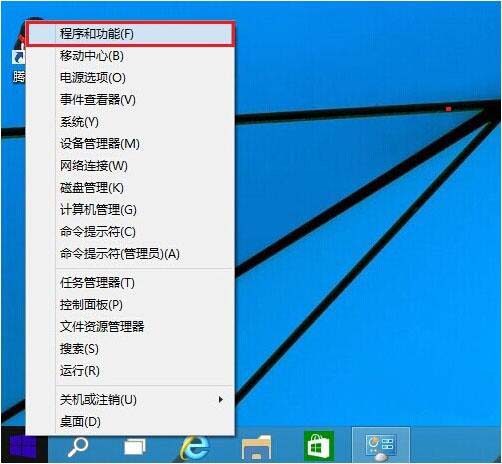
2、之后就可以快速打开Win10程序和功能界面,此时我们就可以找到Win10计算机中所安装的应用程序,我们找到需要卸载的应用程序名称,使用鼠标在名称上右键,之后可以看到“卸载”操作,我们点击【卸载】即可,如下图所示:
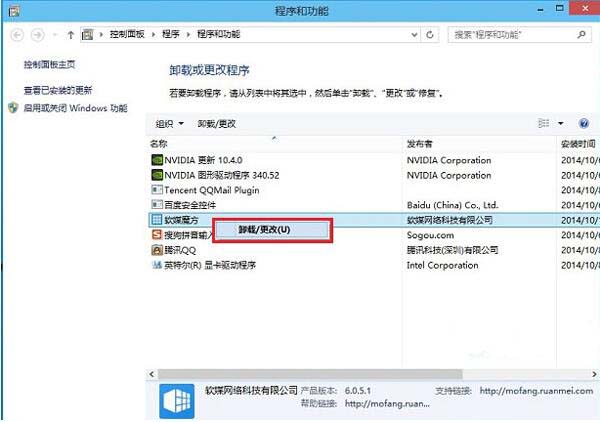
3、点击卸载后,会弹出一个卸载程序确认对话框,我们点击【是】确认卸载即可,如下图所示:
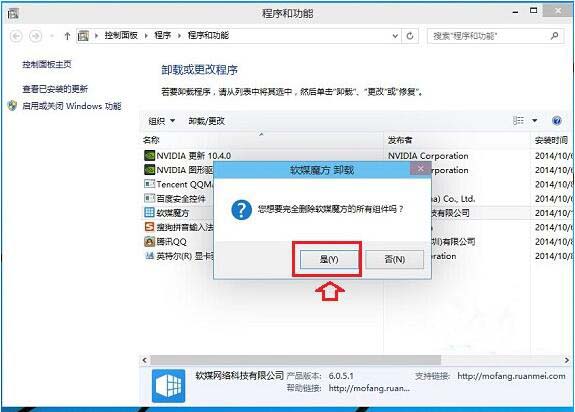
4、最后,我们等待期卸载完成即可,之后可以看到卸载完成提示,至此就成功完成了Win10软件卸载了,如下图所示:
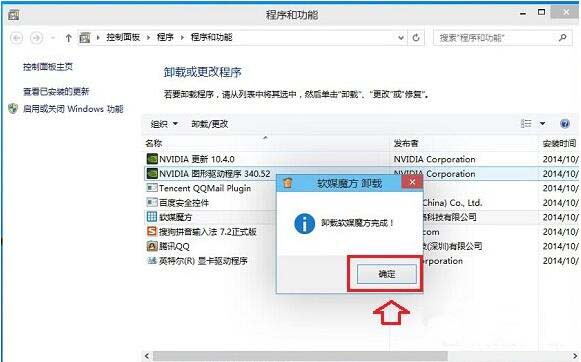
Win10系统如何卸载应用程序,Win10系统卸载应用程序操作方法手机版:https://m.upantool.com/sense/win10/2019/15129.html
相关软件
相关文章
